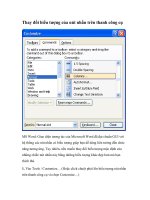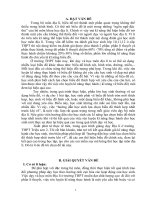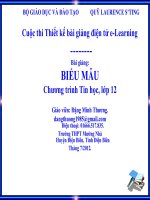bai tao bieu do minh hoa
Bạn đang xem bản rút gọn của tài liệu. Xem và tải ngay bản đầy đủ của tài liệu tại đây (1.99 MB, 20 trang )
<span class='text_page_counter'>(1)</span>PHÒNG GIÁO DỤC HUYỆN VĨNH CỬU. GV: ĐOÀN QUỐC PHƯƠNG TRƯỜNG THCS LÊ QUÝ ĐÔN.
<span class='text_page_counter'>(2)</span> 1.. Em hãy cho biết trong bài trước em đã học được mấy loại biểu đồ? Kể tên từng loại?. Biểu đồ cột. Dùng để so sánh dữ liệu có trong nhiều cột của bảng dữ liệu.. Biểu đồ đường gấp khúc. Dùng để so sánh dữ liệu và dự đoán xu thế tăng hay giảm của dữ liệu.. Biểu đồ hình tròn. Dùng để mô tả tỷ lệ của từng dữ liệu so với tổng các dữ liệu..
<span class='text_page_counter'>(3)</span> 2. Em hãy nêu cách vẽ biểu đồ Chọn một ô trong miền dữ liệu cần vẽ biểu đồ. Nháy nút Chart Wizard trên thanh công cụ xuất hiệp hộp thoại Chart Wizard Nháy liên tiếp nút Next trên các hộp thoại (nút Next mờ đi) và nháy nút Finish trên hộp thoại cuối cùng Minh họa.
<span class='text_page_counter'>(4)</span> 3. Tạo biểu đồ Chọn một ô trong miền dữ liệu cần vẽ biểu đồ. Nháy nút Chart Wizard trên thanh công cụ xuất hiệp hộp thoại Chart Wizard Nháy liên tiếp nút Next trên các hộp thoại và nháy nút Finish trên hộp thoại cuối cùng .
<span class='text_page_counter'>(5)</span> 3. Tạo biểu đồ a. Chọn dạng biểu đồ. •Khung Chart type: Chọn nhóm biểu đồ •Khung Chart sub- type: Chọn dạng biểu đồ trong nhóm •Nháy nút Next để sang bước 2 1. Chọn nhóm biểu đồ. 1. Nháy nút Next để sang bước 2. 2. Chọn dạng biểu đồ trong nhóm.
<span class='text_page_counter'>(6)</span> SỐ HỌC SINH GIỎI KHỐI 7. Dạng biểu đồ nào là thích hợp nhất để đưa ra nhận xét dễ dàng và nhanh nhất? Tại sao?. Lớp Nam Nữ. Tổng cộng. 7A. 8. 4. 12. 7B. 8. 5. 13. 7C. 6. 6. 12. 7D. 9. 6. 15. 7E. 9. 7. 16.
<span class='text_page_counter'>(7)</span> 3. Tạo biểu đồ b. Xác định miền dữ liệu •Data range: Kiểm tra miền dữ liệu và sửa đổi, nếu cần •Series in: Chọn dãy dữ liệu cần minh họa theo hàng hay theo cột. •Nháy nút Next để sang bước 3 Chọn dãy dữ liệu cần minh họa theo hàng hay theo cột. Kiểm tra miền dữ liệu và sửa đổi, nếu cần.
<span class='text_page_counter'>(8)</span> 3. Tạo biểu đồ. c. Các thông tin gải thích biểu đồ •Titles: (tạo tiêu đề) •Axes: Hiển thị hay ẩn các trục •Gridlines: Hiển thị hay ẩn các dường lưới •Legend: Hiển thị hay ẩn chú thích; Chọn vị trí thích hợp cho chú •Legend: Hiển thị thị hay ẩn chú thích •Titles: •Axes: (tạo Gridlines: Hiển tiêu thị đề)hay Hiển thích; Chọn vị trí thích hợp •… ẩn cáchay trụcẩn lưới chocác chú dường thích •Nháy nút Next để sang bước 4.
<span class='text_page_counter'>(9)</span> 3. Tạo biểu đồ d. Vị trí đặt biểu đồ. •As new sheet: Đặt biểu đồ trên trang tính mới •As object in: Đặt biểu đồ trên trang tính chứa dữ liệu •Nháy Finish để kết thúc.
<span class='text_page_counter'>(10)</span> 1. Tại mỗi bước, nếu nháy nút Finish khi chưa ở bước 1. Tại mỗi bước, nếu em nháy nút Finish (Kết thúc) cuối cùng, biểu đồ có được tạo ra hay không? khi chưa ở bước cuối cùng thì biểu đồ cũng được 2. Nút Back ở mỗi bước có ý nghĩa như thế nào? tạo. Khi đó các nội dung hay tính chất bị bỏ qua (ở các bước sau) sẽ được đặt theo ngầm định. 2. Trên từng hộp thoại nếu cần em có thể nháy nút Back (Quay lại) để trở lại bước trước..
<span class='text_page_counter'>(11)</span> 4. Chỉnh sửa biểu đồ. a. Thay đổi vị trí biểu đồ (SGK/86) b. Thay đổi dạng biểu đồ •Nháy vào mũi tên bên cạnh biểu tượng Chart type •Chọn kiểu biểu đồ thích hợp.
<span class='text_page_counter'>(12)</span> 4. Chỉnh sửa biểu đồ. a. Thay đổi vị trí biểu đồ (SGK/86) b. Thay đổi dạng biểu đồ c. Xóa biểu đồ (SGK/88) d. Sao chép biểu đồ vào văn bản Word. • Nháy chuột trên biểu đồ và nháy nút lệnh Copy . • Mở văn bản Word và nháy nút lệnh Paste thanh công cụ của Word.. trên.
<span class='text_page_counter'>(13)</span> 1. Cô Phượng nên dùng gì để minh họa số liệu trên? 2. Có nên dùng biểu đồ không? Nếu dùng biểu đồ thì dùng biểu đồ gì? 3. Làm sao để đưa nó vào báo cáo được?.
<span class='text_page_counter'>(14)</span>
<span class='text_page_counter'>(15)</span>
<span class='text_page_counter'>(16)</span> Câu 1: Mục đích của việc sử dụng biểu đồ là gì? Hãy chọn những đáp án đúng a. Minh họa dữ liệu trực quan c. Dễ so sánh dữ liệu b. Dễ dự đoán xu thế tăng hay d. Cả 3 ý trên giảm của dữ liệu Câu 2: Muốn thay đổi kiểu biểu đồ đã được tạo ra, em có thể a. Nháy nút trên thanh công cụ biểu đồ và chọn kiểu thích hợp b. Phải xoá biểu đồ cũ và thực hiện lại các thao tác tạo biểu đồ. c. Nháy nút trên thanh công cụ biểu đồ và chọn kiểu thích hợp Câu 3: Khi vẽ biểu đồ, chương trình bảng tính ngầm định miền dữ liệu để tạo biểu đồ là gì? a.Hàng đầu tiên của bảng số liệu b.Cột đầu tiên của bảng số liệu. c. Toàn bộ dữ liệu d. Không có ngầm định.
<span class='text_page_counter'>(17)</span>
<span class='text_page_counter'>(18)</span>
<span class='text_page_counter'>(19)</span>
<span class='text_page_counter'>(20)</span>
<span class='text_page_counter'>(21)</span>